不知道大家有沒有長期在國外經商或留學的親人?
像我老同學父親,不久前被公司派駐到中國當台幹,
久居國外,還是會想每天接觸一些台灣的事物,
看台灣電視或許會是個方式。
雖然在國外可以裝衛星電視,收一些台灣的頻道,
但還是不如台灣當地有線電視完整,而『網路電視盒』
這類產品,就是可以將台灣家中的有線電視訊號,
利用網路傳輸,傳到國外,在國外則利用電腦、手機
或平板,同步接收台灣所有電視頻道內容。
因為我自己也有在用,趁著父親節快到了,我就推薦
他可以裝一組『網路電視盒』在台灣家裡,讓他父親
在國外也能收的到台灣電視,當做是父親節禮物。
所謂的一組,就是除了一台『網路電視盒』外,還有
一台『網路電視接收盒』,這台是帶到國外裝在當地電視機,
就能在電視機上看台灣電視。
而就網路電視盒品牌來說,這類產品市面上似乎也沒什麼選擇
,不是美國S牌,就是台灣U牌。
netTV4 Pro
這台netTV4 Pro網路電視盒特色是『2組類比有線電視 +
1組外接AV輸入』,不過同時間限最多2人同時登入。
netTV4 Pro後方端子,左起電源、網路線接孔、重置鍵、
AV端子輸入、類比有線電視輸出及輸入。
iPhone / iPad
以電腦設定好網路後,使用iPhone / iPad,直接到
APP Store下載netTV4 Mobile app。
輸入帳號及密碼(帳號每台電視盒不同不能改,密碼則可利用
Windows版軟體修改)。
『輸入ID』左邊的設定按鈕,進入後可設定畫質(最高D1 720x480)
及指定IP連線(不透過原廠伺服器將ID轉為IP)。
『輸入密碼』左邊的設定按鈕,可設定預約錄影及播放預錄檔案,
前提是netTV4 Pro機體前方要接一個USB隨身碟或硬碟,當錄影
儲存媒體。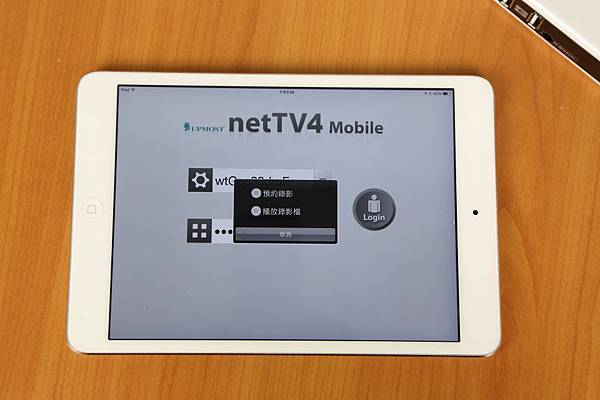
登入後就可以看到電視畫面,右邊會先出現虛擬鍵盤,
讓你可以選台。
點一下旁邊鍵盤會消失。
長點螢幕可以修改螢幕比例,符合電視比例或強制全螢幕。
設定中可更改訊號來源( 電視或AV端子輸入),及畫質調整。
netTV4 Pro有接MOD,除了後方AV端子連接外,前方紅外線
也要連接,此負責發射訊號給MOD進行選台等操作。
切換到AV端子輸入。
MOD的頻道。
可以看到愛爾達體育台等MOD頻道。
MOD主選單。
Android手機/平板
在Android手機/平板,一樣到軟體商店,搜尋netTV4 Mobile。
Android播放介面如同iOS。
登入後就能看到電視。
切換AV端子,則可看到MOD。
netTV4 Pro支援2個人同時登入,所以嘗試用iPad及LG G4
同時登入,iPad看類比有線電視、LG G4看中華電信MOD。
或是2個人同時看類比有線電視。(無法2人同時看MOD,
因為AV端子輸入只有一組)
Mac電腦
在iMac或MacBook連線,要先去官網下載netTV4 Mac版
應用程式,執行後輸入帳號密碼登入即可。
在Mac電腦上連線看台灣有線電視。
Mac版一樣有畫質、指定IP連線、顯示比例的設定。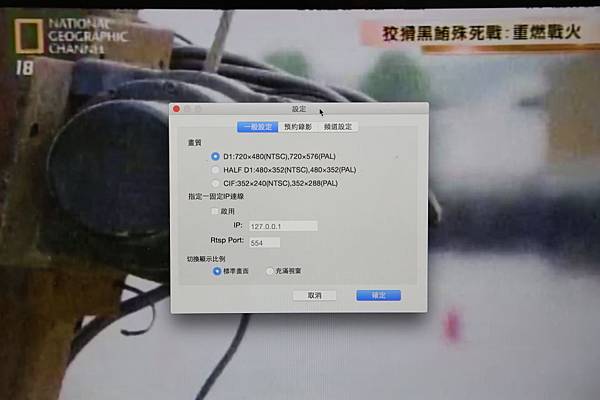
設定預約錄影,netTV4 Pro要接隨身碟才能設定。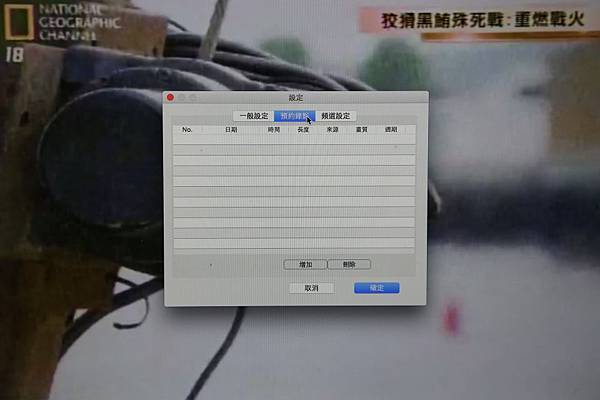
類比有線電視的頻道掃描功能,當然如果是AV端子輸入的
數位電視則用不到。
Windows電腦
Windows電腦則也有專用應用程式,而且你要更新電視盒韌體
目前也一定要透過Windows版本來更新。
登入後一樣可以看電視。
剛提到更新韌體或重啟電視盒,要透過Windows程式。
在第一次安裝時,如果有接MOD等數位機上盒,也是要透過
Windows版,設定對機上盒的遙控訊號。
netTV3 on TV
這是接遠端電視機的『網路電視接收盒』。
前面2組USB,與netTV4 Pro相同,可接外接無線網路卡
及隨身碟(即時錄影用) ,至於為什麼不叫netTV4 on TV,
大概是因為從netTV3時期延續下來,通用機型未改版。
netTV3 on TV後方只有電源、有線網路孔及AV端子輸出。
netTV3 on TV帶到國外或外地,要先接上當地寬頻網路及
電視機,之後則利用內附遙控器輸入帳號密碼登入。
輸入帳號及密碼,是利用遙控器去選字,登入過一次就會記憶,
不用每次開機都輸入。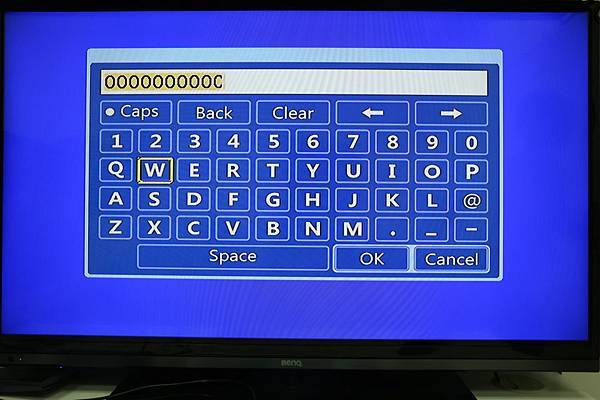
等待連線約5秒。
登入後就會看到電視。
至於設定方面,就如圖上的這些選項。
畫質設定,最高D1 720 x 480,也是AV端子最高的解析度。
各種網路連線設定。
影像設定。
你在國外電視機上,也能看到台灣有線電視完整的訊號內容
,netTV3 on TV如有接上隨身碟,按遙控器上的REC鍵則
能進行即時錄影。
結語:
因為我本身就有一台『netTV4 Pro網路電視盒』,但沒有『netTV3 on TV
網路電視接收盒』,徵得老同學的同意後,裝起來試看看,覺得on TV會
比較適合一定要在電視機上看電視的人,或不大操作電腦或行動裝置
的人使用,像在國外打開電視機,能看到台灣有線電視,其實也不錯
,送給長居國外的親友還滿適合的,像我就比較多在用電腦或平板
上看了,以上提供參考。
- Jul 22 Wed 2015 15:55
【分享】在國外電視機上,看到台灣有線電視頻道!
close
全站熱搜
 留言列表
留言列表
發表留言



 留言列表
留言列表
